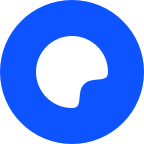首先,通过getDisplayMedia()实现屏幕捕获,用于共享桌面内容;其次,使用getUserMedia()获取摄像头和麦克风输入流;接着,可将两者结合并通过canvas合成实现画中画效果;最后,需注意仅在https下运行、用户操作触发、浏览器兼容性及监听共享结束事件,以确保功能正常与用户体验。

在现代Web应用中,实现屏幕捕获和媒体流处理已成为视频会议、在线教学、远程协作等场景的重要功能。javaScript通过 MediaDevices.getDisplayMedia() 提供了对屏幕内容捕获的能力,结合 getUserMedia() 可灵活管理音频和视频流。
屏幕捕获:使用 getDisplayMedia()
该方法用于获取用户屏幕或窗口的媒体流,常用于共享桌面内容。
const screenstream = await navigator.mediaDevices.getDisplayMedia({
video: true,
audio: false // 可选:是否捕获系统声音(部分浏览器支持)
});
调用后会弹出系统选择器,让用户选择要共享的屏幕、窗口或标签页。返回的 MediaStream 可绑定到 <video> 元素进行预览或录制。
摄像头与麦克风捕获:getUserMedia()
用于获取用户的摄像头和麦克风输入流。
立即学习“Java免费学习笔记(深入)”;
const cameraStream = await navigator.mediaDevices.getUserMedia({
video: true,
audio: true
});
将获取的流赋值给视频元素的 srcObject 即可实时播放:
document.getElementById(‘video’).srcObject = cameraStream;
合并媒体流与高级控制
有时需要同时共享屏幕和摄像头画中画效果,可通过组合多个流实现。
这样生成的流可用于录制或推送到服务器。
注意事项与兼容性
屏幕捕获涉及隐私,因此必须在安全上下文(HTTPS)下运行,并且只能响应用户操作(如点击事件)触发。
监听流的结束事件也很重要,以便及时通知用户共享已停止:
screenStream.getVideoTracks()[0].onended = () => {
console.log(‘屏幕共享已停止’);
};
基本上就这些。掌握屏幕和媒体流的捕获方式,能为Web应用增添强大互动能力,但需注意权限管理和用户体验设计。不复杂但容易忽略细节。